Jak poslat iMessage jako SMS je postup, který jednou s velkou pravděpodobností budete potřebovat znát. V rámci nativní aplikace Zprávy na jablečných zařízeních sice můžeme odesílat zprávy iMessage, které jsou mezi nimi zcela zdarma, avšak k odeslání jsou potřeba mobilní data, a to na obou stranách. V případě, že byť jen jedna strana nemá mobilní data k dispozici, tak nedojde k odeslání či doručení iMessage, což je samozřejmě problém, jelikož se prostě a jednoduše nebudete schopni domluvit. Zařízení od Applu však samozřejmě i nadále umí odesílat klasické SMS zprávy, jen je nutné vědět, jak na to.
Mohlo by vás zajímat

Jak poslat iMessage jako SMS: automatické odeslání
V případě, že iMessage aktivně využíváte, tak je nutné počítat s několika věcmi, které pro odeslání klasické SMS zprávy potřebujete vědět. Primárně je nutné, abyste měli aktivní funkci pro možnost odeslání SMS – viz postup níže. Sekundárně musíte vědět, že klasickou SMS zprávu se vám podaří odeslat pouze v případě, že se zpráva iMessage nedoručí. V případě, že odešlete zprávu iMessage a dojde k jejímu doručení, tak už následně tu stejnou zprávu v SMS proměnit nemůžete – a dává to smysl, jelikož pokud se iMessage doručí, tak je k dispozici k přečtení na zařízení příjemce. Pro aktivaci funkce pro možnost odeslání SMS skrze Zprávy postupujte následovně:
- Prvně je nutné, abyste na vašem iPhonu přešli do nativní aplikace Nastavení.
- Jakmile tak učiníte, tak sjeďte níže, kde najděte a rozklikněte Zprávy.
- Zde se pak opět přesuňte o kus níže, a to až k možnosti Poslat jako SMS.
- Nakonec stačí, abyste funkci Poslat jako SMS přepínačem aktivovali.
V případě, že provedete aktivaci výše uvedené funkce, tak pokaždé, když nebude iMessage k dispozici, tak se automaticky vybraná zpráva po nějaké době odešle jako SMS. Jestliže byste chtěli odeslání urychlit, stačí na zprávě podržet prst a klepnout na Poslat jako textovou zprávu.
Jak poslat iMessage jako SMS: jednorázové odeslání při nedoručení
Pokud byste výše uvedenou funkci ponechali vypnutou, tak se po nějaké době po nedoručení u zprávy iMessage objeví červený vykřičník, který vás o nedoručení informuje. V takovém případě stačí, abyste opět na zprávě podrželi prst, a poté z menu zvolili Poslat jako textovou zprávu. Co si budeme nalhávat, nejedná se o úplně ideální řešení – nejlepší by bylo, kdyby si uživatel mohl přímo před odesláním zprávy vybrat, zdali chce využít iMessage nebo SMS. Apple však samozřejmě potřebuje, aby uživatelé iMessage využívali co nejvíce, takže dělá vše pro to, aby došlo k odeslání SMS jako poslední možnost.
Jak poslat iMessage jako SMS: vynucené jednorázové odeslání
Výše jsem zmínil, že iMessage lze v SMS proměnit pouze v případě, že nedojde k jejímu doručení. Pokud byste za každou cenu chtěli z jakéhokoliv důvodu namísto iMessage odeslat klasickou SMS, tak existuje způsob, jak toho můžete docílit – musíte být ale rychlí. Jakmile odešlete iMessage, tak nějakou dobu trvá, než se u této zprávy objeví informace Doručeno. A právě než se tato informace objeví, tak máte čas na to, abyste namísto iMessage odeslali klasickou SMS. Napište si tedy zprávu, kterou chcete odeslat, a poté ji klasicky stisknutím šipky odešlete. Ihned poté podržte na odeslané zprávě prst a stiskněte možnost Poslat jako textovou zprávu – musíte to stihnout před doručením iMessage. SMS poznáte tak, že má textová bublina zelené pozadí, namísto modrého u iMessage.
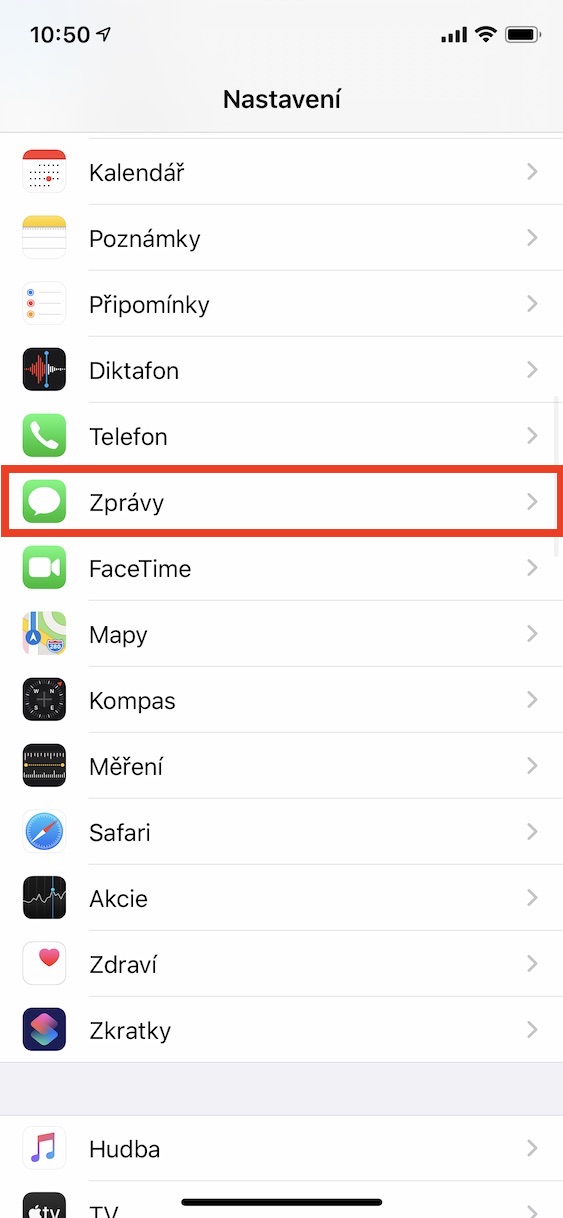
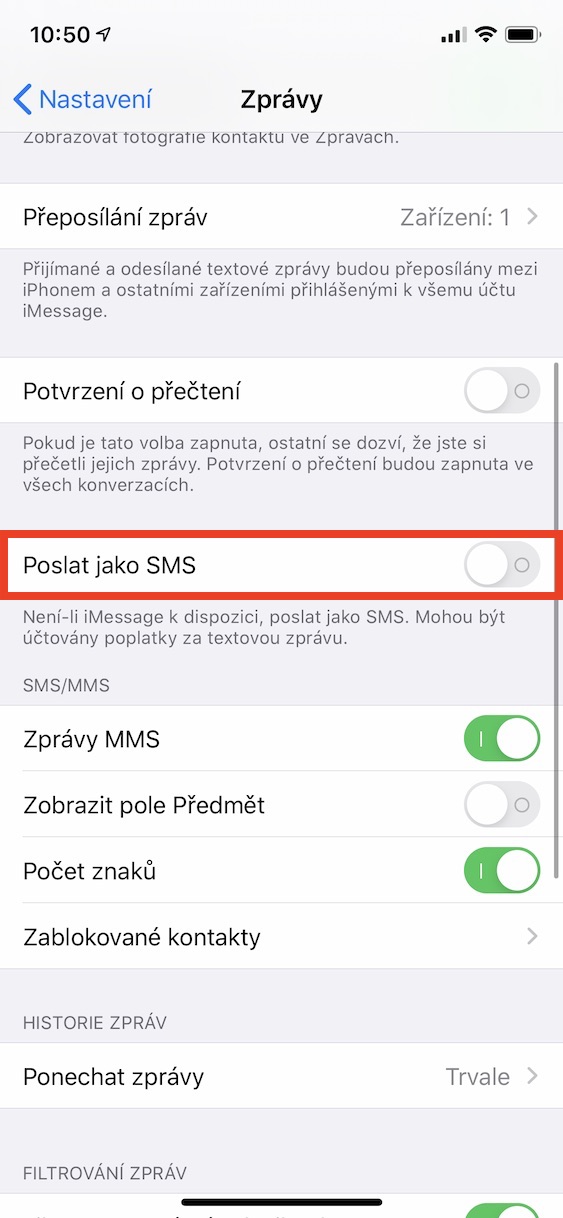
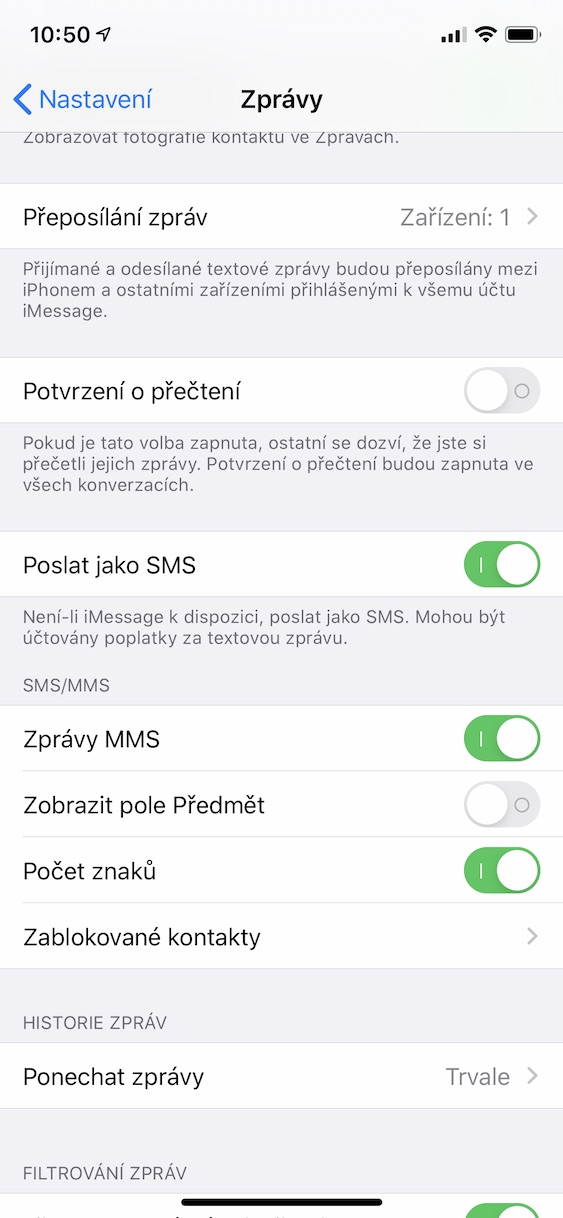
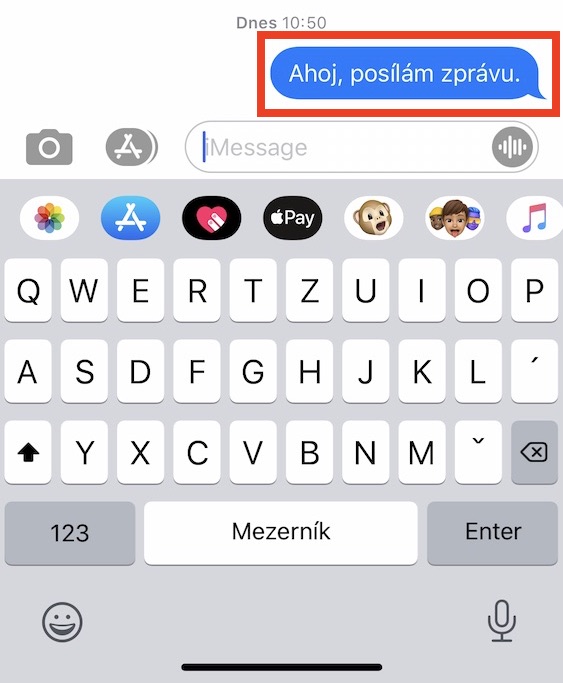
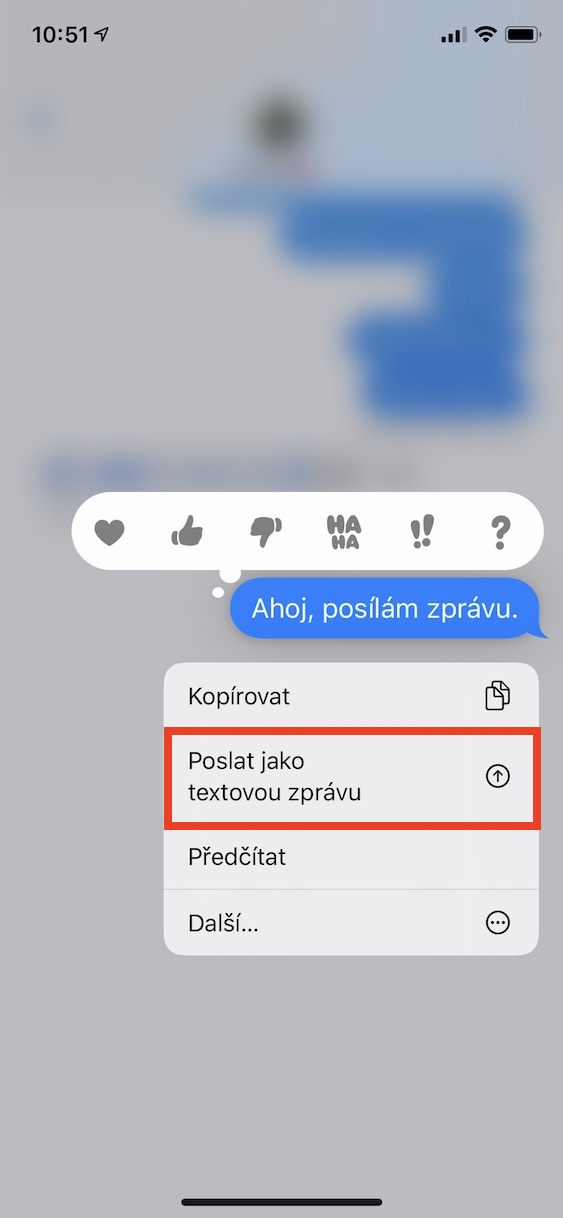
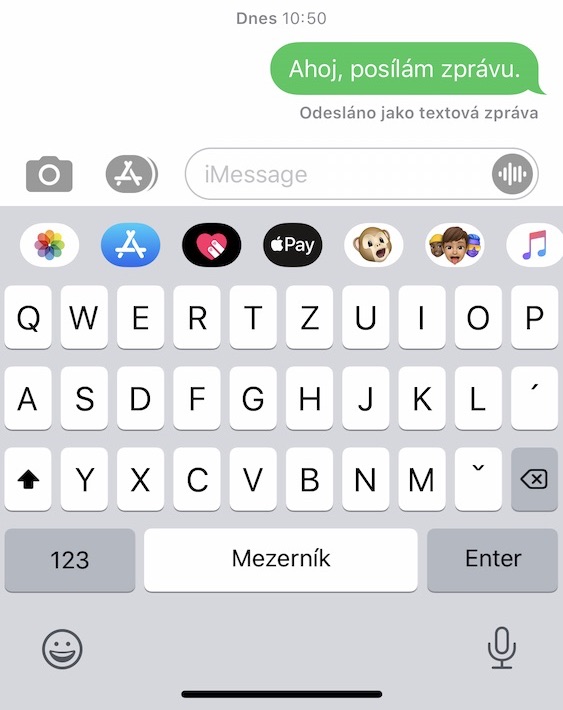
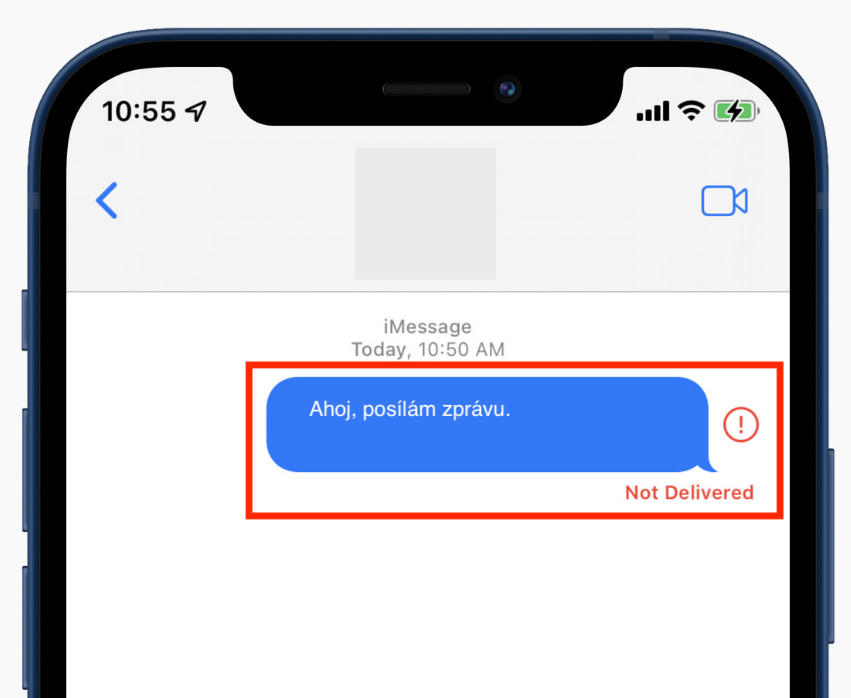
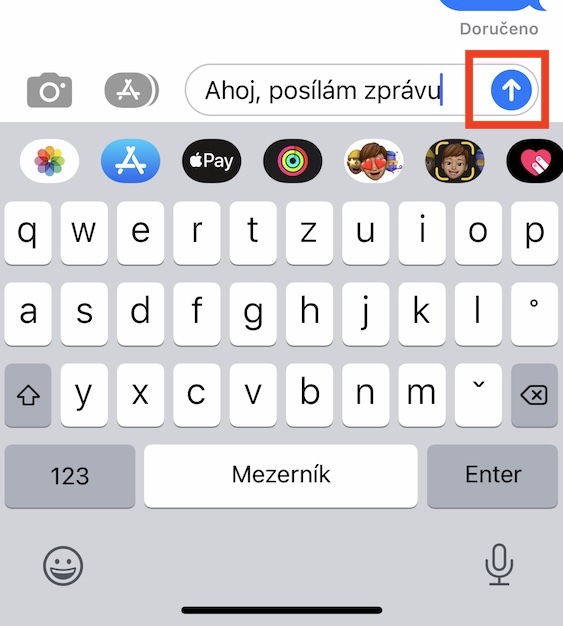



Ještě je jeden případ, který asi nemá řešení. Dítě si doma nechá zapnutý tablet, na mobilu ve škole mu dojdou data a když mu pošlete zprávu, tak se doručí na tablet. Takže nezbývá než opravdu rychle kliknout na zprávu před jejím doručením. Ale to není jednoduché..